Apps blockieren
Apps auf dem Iphone blockieren (aktualisiert für 2025)
Nach Hunderten von Stunden der Recherche und des Testens sind dies die besten Methoden, die ich zum Blockieren von Apps auf iOS-Geräten gefunden habe.

Im Jahr 2025 ist eine der häufigsten Fragen, die ich bekomme, wie man Apps auf dem iPhone blockiert. Viele Menschen haben festgestellt, dass bestimmte Apps nicht mit einem gesunden Leben vereinbar sind (oder sie erlauben es, die Filterung von Inhalten zu umgehen) und möchten wissen, welche App-Blocker tatsächlich funktionieren.
Die Suche nach einem App-Blocker für iPhone oder iPad ist nicht mehr nur eine Frage der elterlichen Kontrolle: Auch Erwachsene wollen App-Beschränkungen für sich selbst. In diesem Leitfaden werden mehrere effektive Methoden empfohlen, mit denen Sie Apps zuverlässig blockieren können. Das Blockieren von Apps ist ein wichtiger Teil eines größeren Blockierungssystems, das Inhalte für Erwachsene auf iPhones blockiert .
Auswahl einer effektiven App-Blockierungslösung
Es gibt herkömmliche App-Blockierungsmethoden auf dem iPhone, die gut geeignet sind, wenn Sie als Elternteil das iPhone Ihres Kindes verwalten. Die App-Blockierungslösung von Apple (Screen Time) kann jedoch leicht umgangen werden, wenn Sie ein Erwachsener sind, und ein Kind kann die Screen Time App-Blockierung umgehen, indem es Safari verwendet.
Es ist auch möglich, einen "App-Blocker" aus dem App Store herunterzuladen, aber App-Blocker lassen sich leicht deaktivieren, indem man die Screen Time-Einstellungen des iPhones öffnet und die Funktion ausschaltet.
Wenn das Blockieren von Apps für Sie eine hohe Priorität hat, müssen Sie einige alternative Ansätze in Betracht ziehen.
Blockieren von Apps mit dem überwachten Modus
Die zuverlässigste Methode zur Einschränkung von Apps auf einem iPhone ist die überwachte App-Sperre .
Dieser Ansatz ist ein wenig anders. Anstatt einen typischen "App-Blocker" aus dem App Store herunterzuladen, fügen Sie Ihrem iPhone eine Konfigurationsdatei mit Ihren App-Einschränkungen hinzu.
Sie können verhindern, dass die App-Blockierlisten ausgeschaltet oder umgangen werden (auch für Erwachsene).
Es gibt zwei Möglichkeiten, App-Beschränkungen einzurichten: mit einer Blockliste oder einer Erlaubnisliste.
- Erlaubnisliste: Blockieren Sie alle Apps außer denen, die Sie zu Ihrer Erlaubnisliste hinzugefügt haben. Dies ist der restriktivste Ansatz.
- Blockliste: Wählen Sie aus, welche Apps blockiert werden sollen, während Sie alle anderen Apps zulassen. Dies ist der flexibelste Ansatz.
A) Verwendung einer Allowlist-App-Blockierungsmethode
Da im App Store zahlreiche Apps verfügbar sind, ist es möglicherweise schwierig, alle Apps auszuwählen, die blockiert werden sollen. Aus diesem Grund empfehlen wir den Ansatz der App-Blockierung über eine Erlaubnisliste, da er umfassender ist.
Dabei wird eine überwachte App-Zulassungsliste erstellt, die die auf Ihrem iPhone zugelassenen Apps enthält.
Jede App, die nicht auf dieser Liste steht, wird vollständig blockiert.
B) Verwendung einer App-Blockierliste als Ansatz
Der Ansatz der App-Blockierliste bietet mehr Flexibilität und kann dennoch mit geringem Aufwand zum Sperren von Tausenden von Apps verwendet werden.
Der Apple App Store gibt für jede App eine Altersfreigabe vor. Eine schnelle Möglichkeit, bestimmte Arten von Apps zu blockieren, ist die Anpassung einer überwachten App-Blockierliste, um eine maximale Altersfreigabe für Apps festzulegen, die auf Ihrem Gerät erlaubt sind.
Dies ist eine gute Option, wenn Sie das Gerät eines Kindes verwalten, aber ein Erwachsener benötigt möglicherweise mehr Flexibilität, da investierende Apps eine Altersfreigabe von 17+ haben könnten.
Wenn Ihnen der Ansatz der Altersfreigabe zu restriktiv ist, können Sie stattdessen jede App, die Sie blockieren möchten, zu Ihrer Blockliste für überwachte Apps hinzufügen:
Sobald Sie die Apps eingeschränkt haben, die aus dem App Store heruntergeladen werden können, sollten Sie den Zugriff auf Glücksspiel-Apps einschränken, auf die in Safari zugegriffen werden kann.
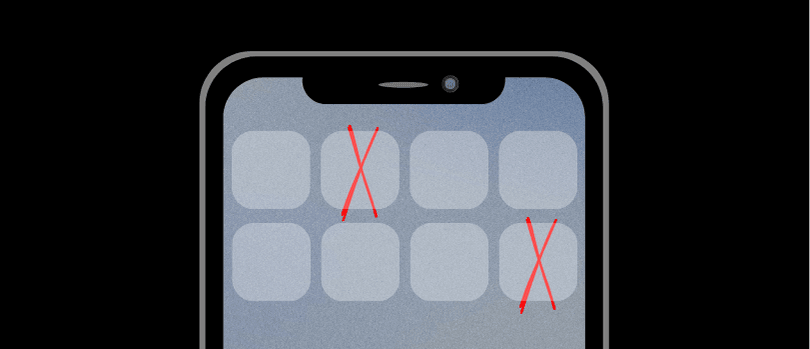
Deaktivieren von internetabhängigen Apps mit DNS App Blocking
Eine der besten Möglichkeiten, iPhone-Apps zu blockieren, besteht darin, ihre Verbindung zum Internet mithilfe einer Inhaltsrichtlinie zu deaktivieren. Dadurch wird zwar nicht verhindert, dass Sie die App auf Ihrem Gerät installieren, aber es wird verhindert, dass die App korrekt funktioniert.
Dieser Ansatz hat einige Vorteile:
- Sie können sowohl die App Store- als auch die Webversion einer App deaktivieren.
- Apps können deaktiviert werden, auch wenn sie derzeit nicht auf dem iPhone installiert sind. Wenn sie also in Zukunft geladen werden, funktionieren sie nicht mehr.
- Sie können Apps auch auf anderen Geräten sperren (nicht nur auf dem iPhone). Das macht es einfacher, Regeln für Apps und Websites festzulegen und dabei alle Ihre Geräte zu berücksichtigen.
- Blockieren Sie Tausende von Apps auf Basis von Kategorien
Bestimmte Apps deaktivieren
Sie können eine Blockierungsregel in Ihrer Inhaltsrichtlinie erstellen, die eine bestimmte App blockiert:
Deaktivieren ganzer Kategorien von Apps
Anstatt bestimmte Apps zu deaktivieren, können Sie auch eine ganze Kategorie von Apps deaktivieren und gleichzeitig bestimmte Apps innerhalb dieser Kategorie zulassen.
Dies ist ein effektiver Ansatz, da Sie nicht viele verschiedene Apps manuell sperren müssen (dies wird als Whitelisting bezeichnet).
Legen Sie einen Zeitplan fest, wann Sie Apps verwenden können
Vielleicht möchten Sie eine App nicht die ganze Zeit blockieren, sondern nur die Zeiten einschränken, in denen sie genutzt werden kann. Zum Beispiel nachts oder während der Arbeitszeiten.

Sperren von Apps auf Basis von Zeitlimits
Wenn Sie bestimmte Apps auf Ihrem iPhone haben, deren Nutzung Sie einschränken möchten, anstatt sie komplett zu blockieren, dann ist dies ein guter Anwendungsfall für Screen Time App-Zeitlimits .
Sie können App-Zeitlimits in Screen Time > App Limits festlegen und bestimmte Apps oder App-Kategorien auswählen.
Fügen Sie Screen Time einen Passcode hinzu, um das Aufheben von App-Zeitbeschränkungen zu erschweren. Erwachsene lassen den Screen Time-Pin in der Regel von einem verantwortlichen Partner setzen.
Erstellen Sie Ihren eigenen App-Blocker mit Apple Shortcuts
Auf neueren Versionen von iOS (dem Betriebssystem für iPhone-Geräte) ist in der Regel die App "Shortcuts" von Apple vorinstalliert. Mit Shortcuts können Sie auf Ihrem Gerät Automatisierungen hinzufügen und Apps blockieren. Im Gegensatz zu App-Blockern, die Sie aus dem App Store herunterladen, können Sie mit dieser Methode Standard-Apps wie die Einstellungs-App blockieren .
Um einen App-Blockierungseffekt zu erzielen, erstellen Sie eine Automatisierung wie folgt:
Wenn die angegebenen Apps geöffnet werden, werden sie sofort geschlossen und zum Startbildschirm navigiert.
Verhindern der Installation neuer Apps
Eine allgemeine Methode zum Blockieren nativer Apps auf dem iPhone besteht darin, die Installation neuer Apps auf dem Gerät vollständig zu verhindern. Das kann ziemlich einschränkend sein, aber es ist eine Option, die einige Leute in Betracht ziehen.
Die erste und bekannteste Methode besteht darin, die in Apple integrierte Funktion "Bildschirmzeit" zu verwenden, um die Installation neuer Apps über den Abschnitt "Inhalt und Datenschutzeinschränkungen" > "iTunes- und App-Store-Einkäufe" einzuschränken.
Die Verwendung von Screen Time hat ein paar Nachteile:
- Der gesamte App Store wird deaktiviert, wodurch App-Updates nicht mehr möglich sind. Erlaubte Apps könnten irgendwann nicht mehr funktionieren, es sei denn, Sie aktivieren den App Store wieder und aktualisieren sie manuell. Dieser Vorgang ist für die meisten Menschen mühsam und lästig.
- Bestimmte Apps, wie YouTube und TikTok, können auch über einen Webbrowser wie Safari aufgerufen werden. Diese Sperrmethode schränkt den Zugriff auf die Browserversion nicht ein und müsste mit der DNS-App-Blockierung kombiniert werden (siehe weiter unten).
- Bildschirmzeit ist keine gute Option für Erwachsene, die sich selbst verwalten oder einem Partner bei der Rechenschaftspflicht helfen. Als Besitzer und Verwalter des iPhones kann Screen Time leicht umgangen und deaktiviert werden.
Einige dieser Nachteile werden durch einen anderen Ansatz zur Verhinderung der Installation neuer Anwendungen gelöst: die Verwendung von Apples Alternative zu Screen Time - dem überwachten Modus.
Sobald Sie den überwachten Modus auf einem iPhone oder iPad aktiviert haben, können Sie Konfigurationen installieren, die die von Ihnen gewählten Einstellungen durchsetzen.
In diesem Fall stellen wir eine Konfiguration bereit, die Folgendes bewirkt:
- Sie verhindert die Installation neuer Apps aus dem App Store und aus App-Stores von Drittanbietern.
- Bereits installierte Apps können weiterhin wie gewohnt aktualisiert werden.
Dieser Ansatz hat einige klare Vorteile gegenüber der Verwendung von Screen Time:
- Es ist möglich, vorhandene Apps zu aktualisieren, damit sie weiterhin ordnungsgemäß funktionieren.
- Außerdem werden Apps aus Drittanbieterquellen eingeschränkt, was mit iOS 18 ein wichtiger Aspekt ist.
- Das Entfernen von Konfigurationsdateien kann vollständig verhindert werden.

Unsere empfohlenen Vorgehensweisen
Dies ist der "Stack" zum Sperren von iPhone-Apps, den wir unseren Tech Lockdown-Lesern empfehlen, da er den zuverlässigsten und umfassendsten Ansatz bietet:
- Verwenden Sie eine Inhaltsrichtlinie , um internetabhängige Apps vollständig zu deaktivieren, oder legen Sie fest, wann sie verwendet werden können. Dies gilt sowohl für die native Version (aus dem App-Store heruntergeladen) als auch für die Web-Version (Zugriff über Safari). Sie können ganze Kategorien von Apps umfassend blockieren. Sie können dieselbe DNS-Inhaltsrichtlinie auch verwenden, um Pornos auf einem iPhone zu sperren .
- Wenn Sie als Erwachsener versuchen, Apps auf dem iPhone zu blockieren , dann ist die effektivste Option, die Sie in Betracht ziehen können, das überwachte Blockieren von Apps. Mit der überwachten App-Sperre können Sie Apps direkt aus dem App Store und nach Altersfreigabe sperren.
Wenn die Beaufsichtigung eines Geräts keine Option ist, können Sie diese Kombination aus nativen App-Blockern in Betracht ziehen:
- Laden Sie einen App Blocker aus dem App Store herunter und verwenden Sie ihn, um Apps zu blockieren, die bereits auf dem Gerät vorhanden sind.
- Schränken Sie die Einstellungs-App auf dem iPhone mithilfe von Apple Shortcuts ein , damit der App-Blocker nicht über die Bildschirmzeit-Einstellungen deaktiviert werden kann.
- Verwenden Sie den App-Blocker, um die Shortcuts-App zu blockieren. Dadurch entsteht eine Blockierschleife, die sich selbst erzwingt.
Die DNS-App-Blockierung in Kombination mit dem überwachten Modus ist zuverlässiger und ermöglicht es Ihnen, Ihr Telefon wie gewohnt zu verwenden, ohne wichtige Funktionen wie die Einstellungs-App einzuschränken. Der überwachte Modus hat den zusätzlichen Vorteil, dass er auf dem iPhone zwangsweise aktiviert wird. Ich empfehle Ihnen, diese Lösung einmal auszuprobieren, wenn Sie ein zuverlässiges System zum Blockieren und Verhindern von Umgehungen einrichten möchten.

Häufig gestellte Fragen
Wie schränke ich den Zugriff auf die App "Einstellungen" ein?
Die Einstellungen-App zu blockieren ist unter iOS nicht ganz einfach, da Apple verhindert, dass App-Blocker von Drittanbietern den Zugriff auf bestimmte Apps (wie die Einstellungen) einschränken.
Es gibt jedoch einen Workaround, der die Verwendung von Apple Shortcuts beinhaltet. Erfahren Sie mehr darüber, wie Sie die Einstellungen unter iOS blockieren können.
Wie blockiere ich Safari oder andere Standard-iPhone-Systemanwendungen?
Mit der Funktion "Bildschirmzeit" können Sie Apps, die auf einem iPhone vorinstalliert sind, einschränken oder blockieren .